【ショートカット紹介】1週間どれだけ歩いたかチェックできるアクティビティレポート
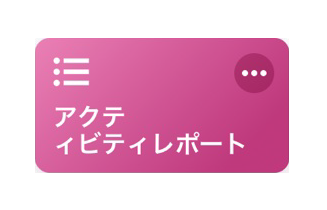
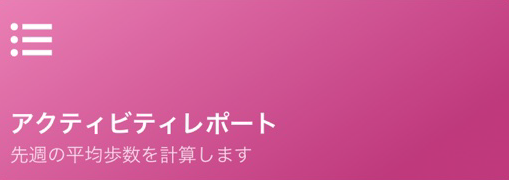
iOS12で追加された「ショートカット」アプリは、よく使う機能やさまざまな操作を自動化して実行させる機能です。
「アクティビティレポート」は、1週間の平均歩数と1日の歩数を表示するショートカットです。
ワンタップで歩数を確認できるので、健康管理に役立てることができます。
この記事では、「アクティビティレポート」の追加方法と、設定方法を解説します。
「ショートカット」アプリをダウンロードする

「ショートカット」アプリは、App Storeで無料で入手できます。まずはアプリを入手しましょう。
「アクティビティレポート」ショートカットを入手する
1
ギャラリーをタップ
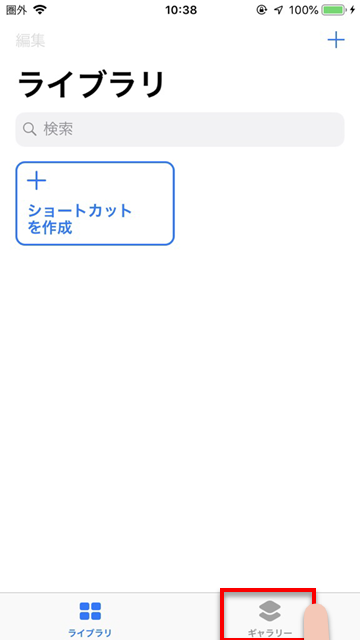
2
「健康を維持」の「すべて表示」をタップ
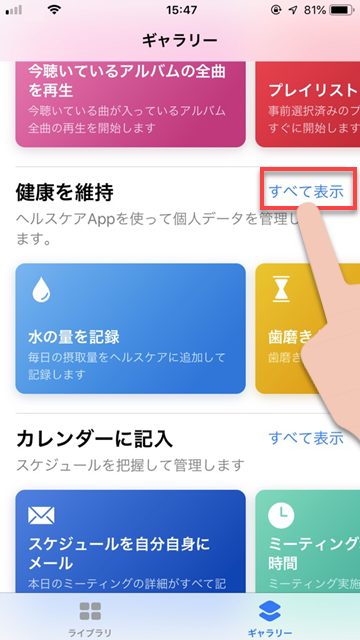
3
「アクティビティレポート」をタップ

4
「ショートカットを取得」をタップ
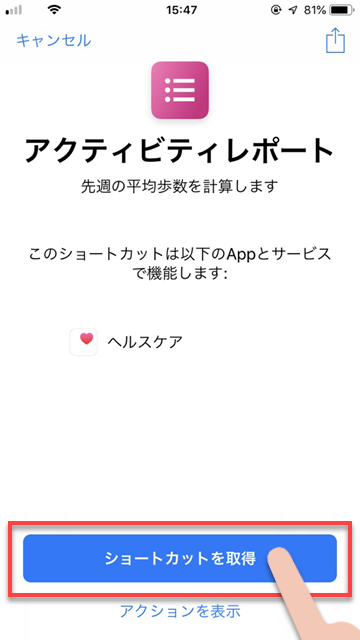
以上で追加が完了です。
「ショートカット」の実行方法
作成したショートカットを実際に使うために、「アクティビティレポート」のショートカットを実行する方法を決めましょう。
ショートカットの実行方法は、大きく分けて3つあります。
ホーム画面にショートカットのアイコンを追加する
ホーム画面に、アプリと同じような実行用のアイコンを追加して、タップすることでショートカットを起動することができます。
ウィジェットに登録する
iPhoneのウィジェットにショートカットを登録すると、手早く実行することができます。
またウィジェットに登録したショートカットは、ホーム画面の「ショートカット」アプリのアイコンを3D Touchで押し込むことでも起動できます。
Siriショートカットを作成する
「Siriショートカット」を作成すれば、Siriに一声かけるだけでショートカットを実行できます。
実際に使ってみよう
「アクティビティレポート」のショートカットを実際に使ってみましょう。
はじめて利用するときは、ヘルスケアとの連携の確認が表示されます。
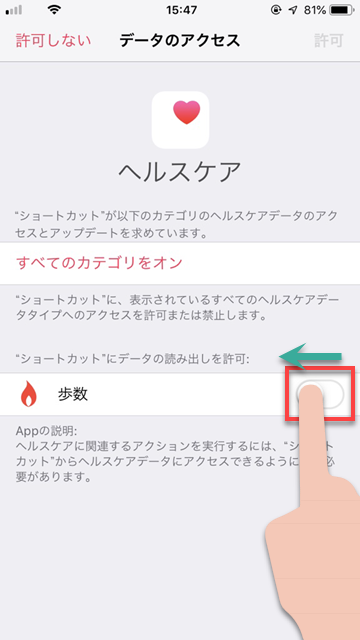
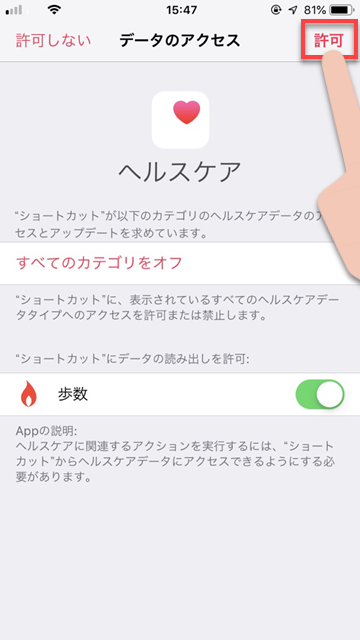
「歩数」をタップして、「許可」をすれば、ショートカットが動作するようになります。
ショートカットを実行すると、このように「今日の歩数」と「今週の平均歩数」が表示されます。
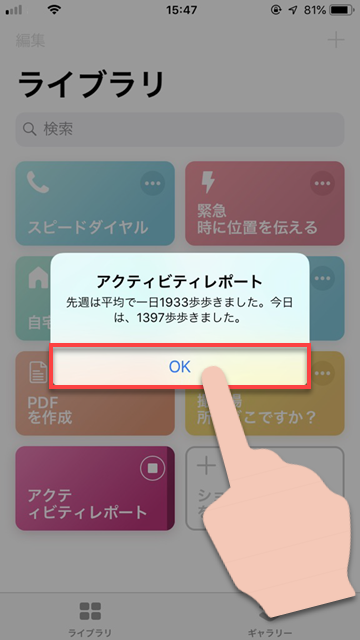
2度目の起動からは、ヘルスケアサンプルの選択が表示されますが、「完了」をタップすればOKです。
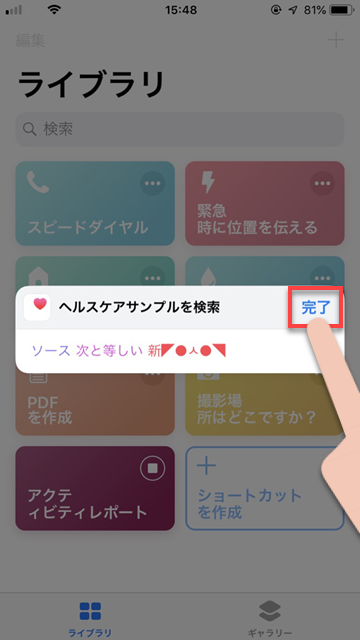
1日、1週間、どのくらい歩いたのか簡単に確認ができるので、健康管理にオススメです!
ちなみにSiriに「今日の歩数は?」と質問すると、「アクティビティ」アプリが要求されます。
しかし、このショートカットを利用すればアプリなしでSiriに歩数を聞けるようになるので、普段からSiriを利用している方にはSiriショートカットの設定がオススメです!
関連TIPS
あなたの健康をiPhoneがサポート!健康管理アプリ5選
【2018年版】脱・三日坊主!健康的に痩せるダイエットアプリ3選
「ヘルスケア」アプリの基本的な使い方

